Все давно привыкли что Фотошоп тесно связан с ретушированием фотографий. И мало кто знает, что с помощью это популярной программы можно создавать анимацию. Двигающиеся картинки можно делать как из видео, так и из статичных кадров. Можно даже превратить обычную картинку в привлекательную гифку.
Создание анимации
Чтобы сделать простую анимацию в Фотошопе из понравившейся картинки необходимо следовать инструкции:
- После того как картинка выбрана нужно зайти в Фотошоп. Стоит отметить, что лучше выбирать рисунки с хорошим расширением, так даже простая гифка будет выглядеть качественнее. Для начала следует включить функцию анимации в программе Фотошоп. Это выведет внизу экрана шкалу времени для гифки.
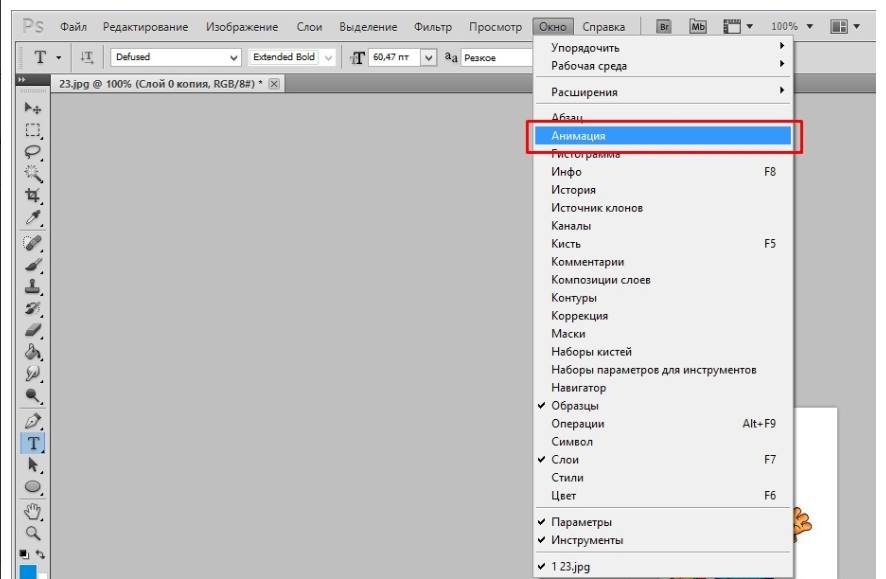
- Далее нужно вставить картинку в окно программы путем копировать-вставить.
- Теперь следует выбрать элемент, который будет подвижным. После чего аккуратно вырезать его инструментом магнитное лассо.

- Нужно захватить руку в контур.

- Вырезанный элемент копируем. Потом следует создать новый слой, сочетанием клавиш CTR+J.
- На новом слое требуется вставить скопированный элемент и придать ему положение, немного отличающееся от первоначального.

- Предыдущие два шага проделать несколько раз. На каждом новом слое положение элементов должно отличаться. Также важно учитывать, что положения вырезанного элемента необходимо делать последовательным задуманному движения. Чем больше промежуточных стадий будет между начальным и конечным положением, тем более плавной получится анимация.
- Когда будет достаточно слоев с положениями элементов можно приступать к сборке. Здесь нужно последовательно вставить слои. Первым кадром будет оригинал рисунка, т.е нулевой слой.

- Для добавления кадров используется специальная кнопка внизу временной шкалы. Она располагается второй с права. Изображений будет столько сколько слоев в наличии.
- После того как все картинки заняли свои места осталось выставить таймер на задержку кадра. Чем меньше промежуток, тем быстрее будет протекать движение на готовом видео.

- Для просмотра результата достаточно нажать на воспроизведение. Если результат удовлетворительный остается только сохранить готовый проект.

- Формат необходимо выбирать Gif.

После чего можно открыть ролик и посмотреть, что получилось. Это простой пример, который показывает принцип создания анимированных картинок. При увеличении кадров и количества положений подвижного элемента можно сделать очень качественную гифку.
Анимация из видео
Достаточно просто сделать гифку в Фотошопе уже из готового видео, для этого необходимо:
- Скачать необходимый ролик на компьютер и после чего открыть Фотошоп. Чтобы сделать gif-анимацию потребуется импортировать последовательность из видео в программу.

- После этого в программе выскочит окно, которое предложит некоторые варианты для импорта. Можно импортировать кадры только с выделенного диапазона. Нужно выбрать именно этот вариант, а потом просто отметить на видео ползунком необходимый отрезок. Также нужно поставить галочку, чтобы выбрать только некоторые изображения из последовательности и задать отрезок. Здесь все просто, если само видео занимало 40 секунд (со стандартными 24 фпс), то при выборе каждого 5 изображения их количество составит 5 штук за 1 секунду.

- Теперь нужно организовать временную шкалу для создания проекта. Для этого нужно перейти во вкладку окно и выбрать из выпадающего меню строку «Анимация».

- В этом случае временная шкала уже будет заполнена кадрами из выбранного диапазона видео. Останется только обозначить скорость задержки каждого изображения. Этот параметр задает скорость воспроизведения готового ролика.

- Чтобы подобрать необходимую скорость нужно просмотреть видеоряд путем его воспроизведения прямо в окне Фотошопа. Но это делать не обязательно.
- Когда все кадры на месте, а время установлено, остается только сохранить готовую гифку из видео. Делается это путем перехода во вкладку «Файл» и выбора строки в выпадающем меню «Сохранить для веб и устройств».
- После этого появится окно, в котором можно выбрать формат для будущей анимации, а также изменить размер картинки гифки. Изменяется она по пикселям или сразу по заданному проценту от исходника.

- Далее требуется кликнуть по кнопке сохранения, выбрать место для файла на ПК и сохранить гифку.
Создать анимацию из видео очень просто. В этом случае перерабатывается уже готовый материал, требуется выбрать только временной отрывок видео.
Анимация из статических кадров
Ролик также можно изготовить путем использования уже готовых статических изображений. Для создания покадровой анимации необходимо проследовать инструкции:
- Для начала нужно самостоятельно сделать статические кадры и сохранить их в формате Фотошопа. Также можно найти подобные изображения. Дело в том, что при создании качественных картинок и других проектов в программе как правило используют слои. И если их не скреплять они остаются доступны в том случае, когда файл сохранялся в нужном формате.
- Выбранный файл открывается посредством программы. Далее необходимо просмотреть все слои. Чтобы сделать первый кадр нужно отключить все видимые слои и оставить только первый.
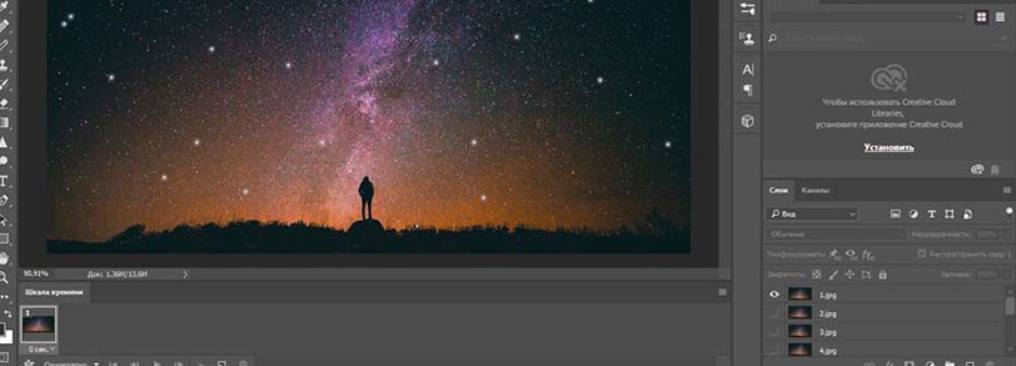
- После чего оставить видимым только второй слой и вставить его во временную шкалу, как кадр под номером 2. Таким образом в анимации будет показываться процесс создания картинки. Можно использовать только пару кадров. Например, при наличии звёзд делать картинки с ними через один. Таким образом в гифке будут мерцающие звезды.
- После того как все выбранные изображения попадут во временную шкалу остается только установить время для задержки каждого кадра.
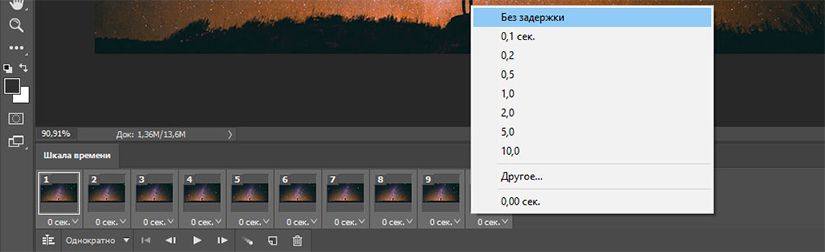
- Также можно выбрать длительно воспроизведения. Она может воспроизвестись один раз по завершению кадров или крутить их постоянно.

- Последним шагом остается сохранение готовой gif-анимации и выбор ее размера.